Denne artikel vil hjælpe dig med de mest almindelige printudfordringer. Når du udskriver rapporter, er der nogle gode fremgangsmåder, du bør følge for at få det flotteste resultat.
Vi anbefaler primært at dele rapporter via Teams eller at bruge PDF-format i stedet for at udskrive på papir.
Brug "Gem som PDF"
I udskriftseksemplet anbefales det at bruge Gem som PDF i stedet for f.eks. "Microsoft Print to PDF". Da der kan være nogle forskelle på forskellige pdf-udskrivningsmetoder, er Gem som PDF den anbefalede form med Cyberday rapporter.
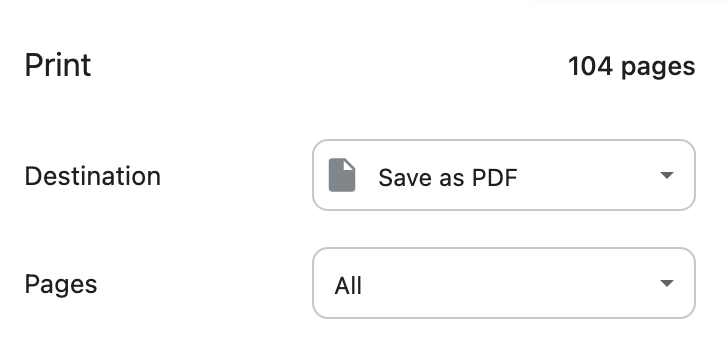
Juster yderligere indstillinger
Det kan være en god idé at justere de ekstra indstillinger i udskriftseksemplet, afhængigt af rapporten og indholdet. Her er nogle tips til at få de bedst mulige resultater:
Margener: Standardindstillingen for udskrivning efterlader en masse luft omkring kanterne, så få mest muligt ud af pladsen. Du kan tilpasse margenstørrelsen manuelt til 0 eller efterlade ønskede margener.
Sidehoved/fod: Når du udskriver fra Teams, består sidehoved og sidefod af oplysninger om udskrivningstidspunkt, adresse osv. Disse automatiske tilføjelser kan slås fra i udskriftseksemplet for at spare mere plads.
Baggrundsgrafik: Afhængigt af udskrivningsbehov kan du vælge at fjerne eller beholde ekstra baggrundsgrafik. Disse består f.eks. af farvede baggrunde og statusfarvekodning.
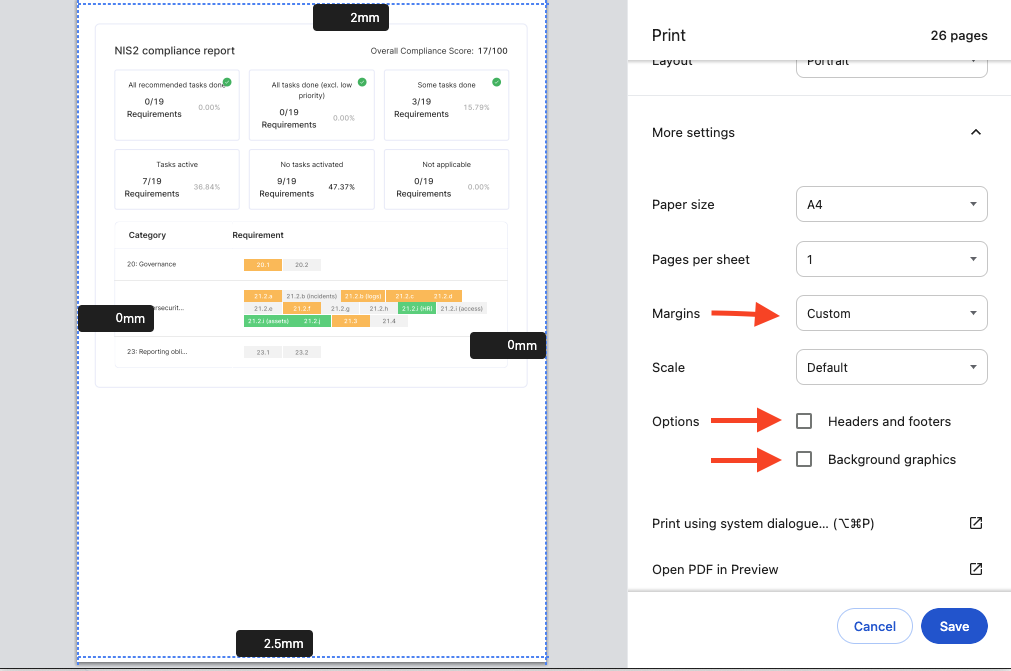
Brug den nye Teams-version
Når du vil udskrive rapporter fra Teams, foreslår vi, at du enten bruger den nye Teams-version eller går over til vores browserversion .
Med den gamle Teams-version fungerer direkte udskrivning derfra bare ikke godt, så du vil få bedre udskrivningsresultater med den nye version og browserside.
Du kan nemt skifte mellem gamle og nye Teams fra skyderen i øverste venstre hjørne. For at gå til webbrowseren kan du trykke på det runde ikon til højre.

Spørgsmål og feedback
Har du yderligere spørgsmål, brug for en anden hjælpeartikel eller vil du gerne give feedback? Kontakt venligst vores team via team@cyberday.ai eller chatboksen i nederste højre hjørne.











